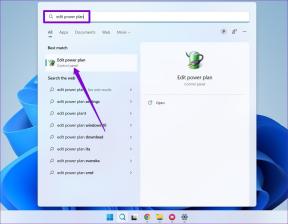Discord 이메일이 이미 등록된 오류 수정
잡집 / / April 05, 2023
Discord는 매우 유용하고 인기 있는 인스턴트 메시징 앱입니다. 마찬가지로 다양한 서클의 커뮤니케이션에 선호되는 앱입니다. 업무용이든 엔터테인먼트용이든 게임용이든 관계없이 앱에서 사용할 수 있는 서비스와 기능은 커뮤니케이션에 매우 유용합니다. Discord 앱도 오랫동안 사용되지 않았습니다. 따라서 매우 최적화되고 직관적인 앱입니다. 그러나 장치에서 앱에 가입하거나 로그인하려고 할 때 몇 가지 문제가 발생할 수 있습니다. PC, Android, iOS, 웹 브라우저 등 다양한 플랫폼에서 Discord에 액세스하고 사용할 수 있습니다. 이러한 플랫폼에서 앱을 사용하려고 할 때 발생할 수 있는 일반적인 문제는 Discord 이메일이 이미 등록된 문제입니다. 이것은 로그인 또는 가입을 시도할 때 발생할 수 있는 것입니다. 결과적으로 Discord에서 내 이메일이 이미 등록되었다고 말하는 이유와 같은 질문을 할 수도 있습니다. 이 경우 이 문제의 원인이 무엇인지 아는 것이 중요합니다. 문제를 해결하는 방법을 아는 것도 도움이 될 수 있습니다. 따라서 이 문서는 Discord 문제를 해결하는 방법에 필요한 모든 정보를 기반으로 합니다.
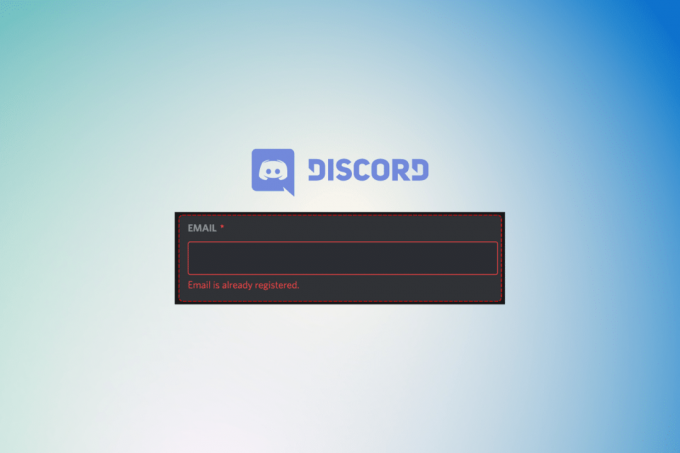
목차
- Discord 이메일을 수정하는 방법은 이미 등록된 오류입니다.
- Discord에서 내 이메일이 이미 등록되었다고 말하는 이유는 무엇입니까?
- Discord 이메일을 수정하는 방법은 이미 등록된 오류입니다.
Discord 이메일을 수정하는 방법은 이미 등록된 오류입니다.
여기에서는 이미 Discord 오류가 등록된 이메일과 이를 수정하는 방법에 대해 자세히 알게 됩니다.
Discord에서 내 이메일이 이미 등록되었다고 말하는 이유는 무엇입니까?
Discord에서 귀하의 이메일 주소가 이미 등록되어 있다고 말하는 데는 여러 가지 일반적인 이유가 있습니다. 이 문제의 주요 원인을 알면 문제를 해결하는 데 도움이 될 수 있습니다. 다음은 이 문제가 발생할 수 있는 몇 가지 일반적인 이유입니다.
- 당신은 이미 가입 특정 이메일 주소를 사용하여 Discord에 가입하고 동일한 이메일 주소로 다시 가입을 시도하고 있습니다.
- 당신은 실수로 Discord 가입 페이지 Discord 계정에 로그인하려고 할 때.
- Discord에 몇 가지 문제가 있습니다. 이메일 주소와 비밀번호가 일치하지 않습니다 저장된 계정으로
- 있다 다른 디스코드 계정 가입에 사용하려는 특정 이메일 주소에 이미 연결되어 있습니다.
- 당신의 이미 등록된 이메일 연결된 계정으로 Discord.
Discord 이메일을 수정하는 방법은 이미 등록된 오류입니다.
불일치 이메일에 대한 솔루션이 이미 등록되어 있는지 확인하려면 다음 방법을 따르십시오.
방법 1: 하나의 Discord 계정에 하나의 이메일 사용
이 문제가 발생했을 때 이 문제를 해결하기 위해 따를 수 있는 간단한 해결책은 해당 이메일 주소에 연결된 계정이 하나만 있는지 확인하는 것입니다. 마찬가지로 사용자가 특정 이메일 주소를 사용하여 Discord에 이미 가입했다는 사실을 잊는 경우가 많습니다. 이 경우 다음을 수행하는 것이 좋습니다. 새 Discord 계정에 대해 다른 이메일 주소로 Discord에 가입. Discord는 사용자가 하나의 이메일 주소에 연결된 여러 계정을 갖는 것을 허용하지 않습니다. 따라서 하나의 이메일 주소가 연결된 하나의 Discord 계정만 사용할 수 있습니다. 이메일이 이미 Discord에 등록되어 있으면 해당 Discord 계정에서만 해당 이메일을 사용할 수 있습니다.
방법 2: 로그인 창으로 이동
따를 수 있는 또 다른 간단한 해결책은 가입 또는 계정 페이지 만들기 디스코드의. 마찬가지로 예쁘다. 사용자가 로그인을 시도할 때 가입 페이지에 이메일 주소를 실수로 입력하는 경우가 많습니다.. 결과적으로 이 페이지에 Discord 이메일이 이미 등록되어 있다는 메시지가 표시됩니다. 따라서 대신 로그인 페이지로 이동하여 이 문제를 해결할 수 있습니다. 일반적으로 이미 계정이 있습니까? 라고 표시된 등록 페이지 하단으로 이동하여 이 페이지로 이동할 수 있습니다. 이것을 클릭하고 이메일 주소와 암호를 입력하여 Discord 계정에 성공적으로 로그인하십시오.
또한 읽기:Discord 서버 소유자 크라운이 표시되지 않는 문제 수정
방법 3: 비밀번호 재설정
아래 단계에 따라 비밀번호를 재설정하십시오.
1. 브라우저를 실행하고 가명탭. 가이드를 확인하세요. Chrome 브라우저에서 시크릿 모드 열기.
메모: 참고로 보여드린 크롬 브라우저.

2. 로 이동 디스코드 웹사이트.
3. Discord 홈페이지에서 옵션을 클릭하여 로그인 페이지 오른쪽 상단에 있습니다.

4. 문제를 일으키는 이메일 주소를 입력하십시오. 이메일 또는 전화번호 텍스트 필드.

5. 떠나다 비밀번호 필드가 비어 있습니다.

6. 를 클릭하십시오 비밀번호를 잊어 버렸습니까? 암호 텍스트 필드 바로 아래에 있는 옵션입니다.

7. 인증 팝업이 뜨면 인적 인증을 완료합니다.
8. 이제 다음과 같은 창이 나타납니다. 전송된 지침. 를 클릭하십시오 좋아요 버튼을 누릅니다.
메모: 이제 주어진 이메일 주소로 Discord 계정 비밀번호를 재설정하는 방법에 대한 지침을 받게 됩니다.

9. Discord에서 보낸 새 이메일을 열고 암호를 재설정 메일에서 버튼을 누릅니다.

10. 새 암호를 입력하십시오. 새 비밀번호 텍스트 필드.
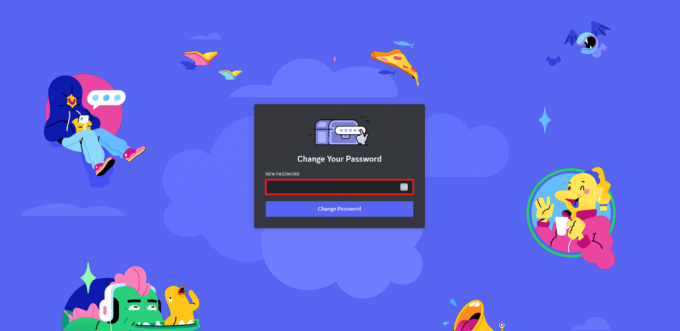
11. 를 클릭하십시오 비밀번호 변경 단추.
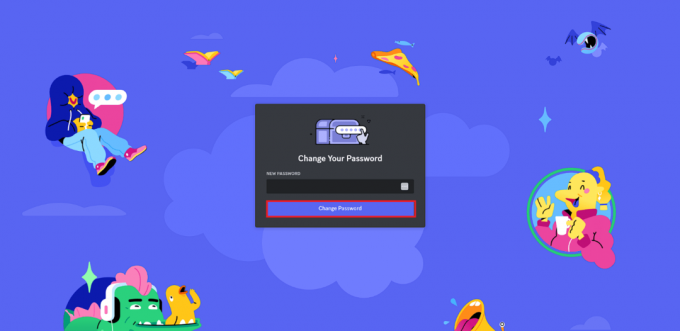
12. 이제 등록된 이메일 주소와 새 비밀번호를 사용할 수 있습니다.
또한 읽기:Discord 친구 요청 실패 오류를 수정하는 5가지 방법
방법 4: 이메일 주소에 연결된 Discord 계정 삭제
그렇게 하려면 아래 단계를 따르십시오.
메모: 기존 이메일 주소로 새로운 Discord 계정에 가입하려는 경우에만 따를 수 있는 수정 사항입니다. 이 경우 먼저 이전 Discord 계정을 삭제해야 합니다.
1. 통나무 디스코드 계정에 들어갑니다.
2. 를 클릭하십시오 사용자 설정 하단의 아이콘.

3. 로 이동 내 계정 설정의 옵션.
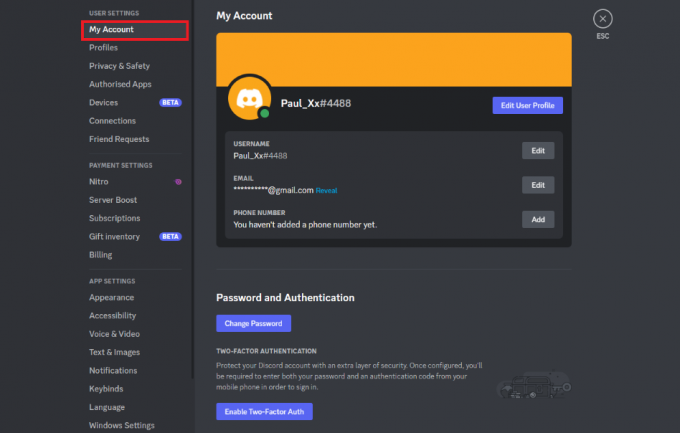
4. 를 클릭하십시오 계정 삭제 아래의 버튼 계정 제거 부분.

방법 5: Discord 지원팀에 문의
Discord 지원팀에 문의하려면 아래 단계를 따르세요.
메모: Discord 팀에서 솔루션에 대한 답변을 받는 데 일주일 또는 한 달이 걸릴 수 있으므로 이 오류를 수정하는 가장 효율적인 방법은 아닙니다.
1. 브라우저를 열고 공식으로 이동 디스코드 지원 페이지.
2. 를 클릭하십시오 요청 제출 페이지 상단의 옵션.
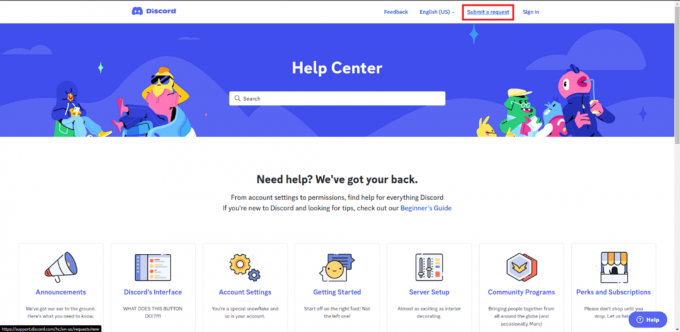
3. 를 클릭하십시오 우리는 당신에게 어떤 도움을 줄 수? 부분.

4. 선택 도움말 및 지원 드롭다운 목록에서 옵션을 선택합니다.

5. 관련 상자에 오류가 있는 이메일 주소를 입력하십시오.
6. 를 클릭하십시오 질문 유형 섹션 및 선택 "이메일이 이미 등록되었습니다" 오류 드롭다운 목록에서.
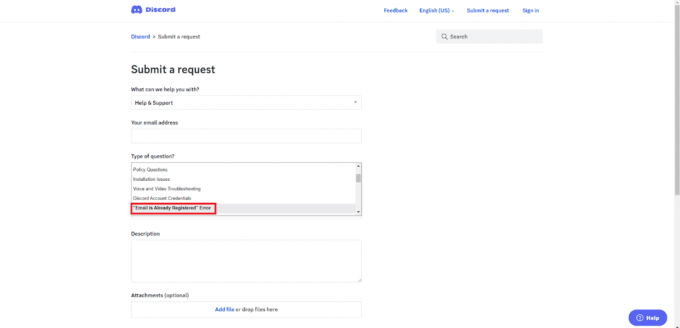
7. 추가 주제 문제의 설명 각자의 분야에서 이슈를
메모: 오류 화면을 클릭하여 스크린샷을 첨부할 수도 있습니다. 파일 추가 첨부 파일 섹션 아래의 버튼.
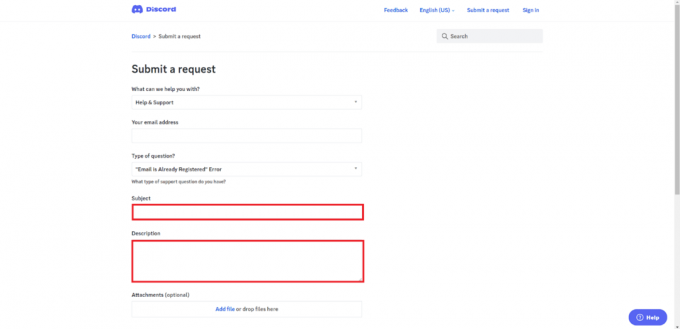
8. 를 클릭하십시오 제출하다 단추.
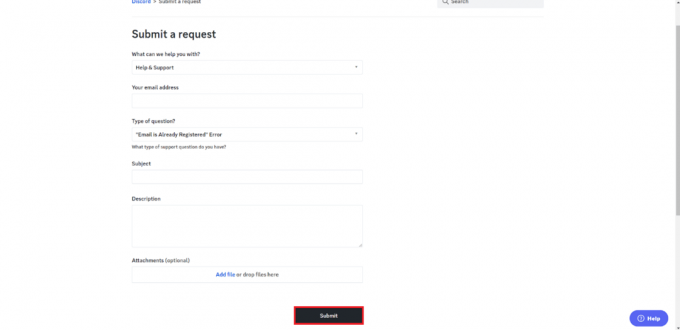
또한 읽기:모바일에서 Discord 검색이 작동하지 않는 문제를 해결하는 9가지 방법
자주 묻는 질문(FAQ)
Q1. Discord에서 귀하의 이메일 주소가 이미 등록되어 있다고 표시되는 오류를 수정할 수 있습니까?
답. 예, 이 문서에 제공된 방법 중 하나를 따라 이메일 주소가 이미 Discord에 등록되어 있다는 오류를 수정할 수 있습니다.
Q2. Discord 비밀번호를 재설정하면 데이터가 손실되나요?
답. 아니요, 오류를 수정하기 위해 암호를 재설정하도록 선택하면 Discord 계정의 데이터가 손실되지 않습니다.
Q3. 모바일 장치의 Discord에서 이메일이 이미 등록됨 오류를 수정할 수 있습니까?
답. 예, 동일한 단계에 따라 모바일 장치의 Discord에서 이메일이 이미 등록된 오류를 쉽게 수정할 수 있습니다. 비밀번호를 잊으셨나요? 이메일 주소를 입력한 후 암호 필드 아래의 옵션. 그런 다음 Discord에서 받은 새 이메일에서 비밀번호 재설정 버튼을 누를 수 있습니다.
Q4. Discord PC 앱을 사용하여 Discord에서 이메일이 이미 등록됨 오류를 수정할 수 있습니까?
답. 예, Discord의 웹 버전에서와 거의 동일한 단계를 수행하여 Discord PC 앱을 사용하여 이메일이 이미 등록됨 오류를 쉽게 수정할 수 있습니다.
Q5. Discord 지원팀이 문제에 대한 해결책을 제공하는 데 얼마나 걸립니까?
답변. Discord 지원팀의 지원 응답은 일반적으로 요청을 보낸 날짜로부터 일주일 또는 한 달 정도 걸립니다.
Q6. Discord에서 이메일이 이미 등록됨 오류를 수정하는 가장 좋은 방법은 무엇입니까?
답변. Discord에서 이메일이 이미 등록된 오류를 수정하는 가장 좋은 방법은 없습니다. 마찬가지로 많은 사용자가 암호를 재설정하면 일반적으로 이 오류를 해결할 수 있음을 알게 됩니다.
Q7. Discord 계정에서 이메일 주소를 어떻게 등록 취소할 수 있습니까?
답변. 안타깝게도 Discord 계정에서 이메일 주소를 등록 해제하거나 연결을 해제하는 공식적인 방법은 없습니다. 마찬가지로 기존 Discord 계정에서 특정 이메일 주소를 제거하려면 해당 Discord 계정을 삭제하기만 하면 됩니다.
Q8. 두 개의 Discord 계정을 하나의 이메일 주소에 연결할 수 있습니까?
답. 아니요, 두 개의 Discord 계정을 하나의 이메일 주소에 연결할 수 없습니다. 마찬가지로 하나의 이메일 주소로 하나의 Discord 계정만 만들 수 있습니다. 즉, 다른 Discord 계정에는 다른 이메일 주소만 사용할 수 있습니다.
Q9. 이메일 주소를 잊어버린 경우 Discord 계정을 복구할 수 있습니까?
답. 아니요, 이메일 주소를 잊은 경우 Discord 계정을 복구할 방법이 없습니다.
Q10. 재설정하지 않고 Discord 비밀번호를 복구할 수 있나요?
답. 아니요, 비밀번호를 잊어버렸을 때 사용할 수 있는 유일한 옵션은 이 문서의 비밀번호 재설정 방법에 따라 새 비밀번호를 설정하는 것입니다.
추천:
- Windows 10용 Visual Studio를 다운로드하는 방법
- Chrome에서 Disney Plus 자동 재생이 작동하지 않는 문제를 해결하는 8가지 방법
- Discord Mobile에서 녹화를 스크린하는 방법
- Discord 그룹에서 누군가를 제거하는 방법
이 가이드가 도움이 되었기를 바랍니다. 디스코드 이메일이 이미 등록되어 있습니다. 오류. 어떤 방법이 가장 효과가 있었는지 알려주세요. 질문이나 제안 사항이 있으면 아래 댓글 섹션에 자유롭게 남겨주세요.

엘론 데커
Elon은 TechCult의 기술 작가입니다. 그는 지금까지 약 6년 동안 사용 방법 가이드를 작성해 왔으며 많은 주제를 다루었습니다. 그는 Windows, Android 및 최신 트릭과 팁과 관련된 주제를 다루는 것을 좋아합니다.